锐捷快速设置方法
锐捷路由器怎么设置
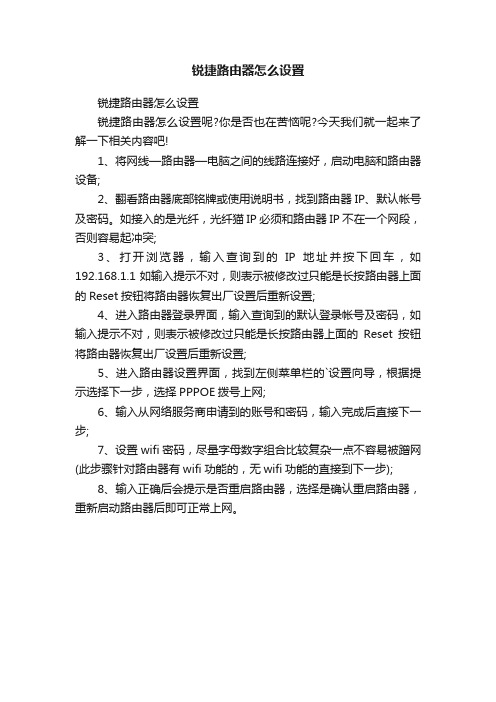
锐捷路由器怎么设置
锐捷路由器怎么设置
锐捷路由器怎么设置呢?你是否也在苦恼呢?今天我们就一起来了解一下相关内容吧!
1、将网线—路由器—电脑之间的线路连接好,启动电脑和路由器设备;
2、翻看路由器底部铭牌或使用说明书,找到路由器IP、默认帐号及密码。
如接入的是光纤,光纤猫IP必须和路由器IP不在一个网段,否则容易起冲突;
3、打开浏览器,输入查询到的IP地址并按下回车,如192.168.1.1如输入提示不对,则表示被修改过只能是长按路由器上面的Reset按钮将路由器恢复出厂设置后重新设置;
4、进入路由器登录界面,输入查询到的默认登录帐号及密码,如输入提示不对,则表示被修改过只能是长按路由器上面的Reset按钮将路由器恢复出厂设置后重新设置;
5、进入路由器设置界面,找到左侧菜单栏的`设置向导,根据提示选择下一步,选择PPPOE拨号上网;
6、输入从网络服务商申请到的账号和密码,输入完成后直接下一步;
7、设置wifi密码,尽量字母数字组合比较复杂一点不容易被蹭网(此步骤针对路由器有wifi功能的,无wifi功能的直接到下一步);
8、输入正确后会提示是否重启路由器,选择是确认重启路由器,重新启动路由器后即可正常上网。
锐捷路由器配置命令
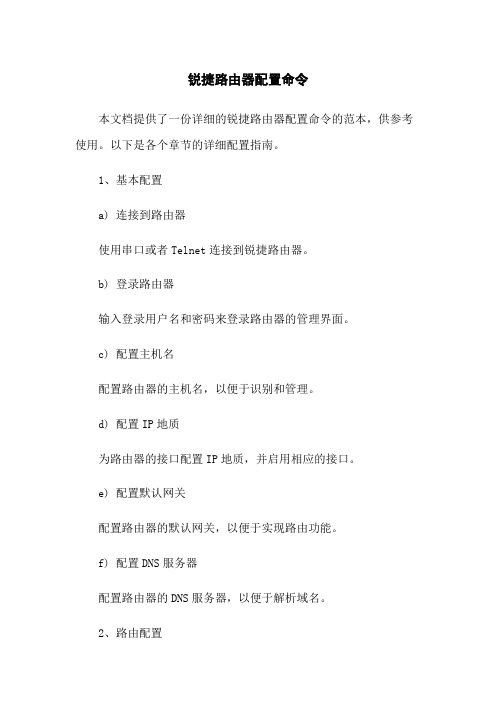
锐捷路由器配置命令本文档提供了一份详细的锐捷路由器配置命令的范本,供参考使用。
以下是各个章节的详细配置指南。
1、基本配置a) 连接到路由器使用串口或者Telnet连接到锐捷路由器。
b) 登录路由器输入登录用户名和密码来登录路由器的管理界面。
c) 配置主机名配置路由器的主机名,以便于识别和管理。
d) 配置IP地质为路由器的接口配置IP地质,并启用相应的接口。
e) 配置默认网关配置路由器的默认网关,以便于实现路由功能。
f) 配置DNS服务器配置路由器的DNS服务器,以便于解析域名。
2、路由配置a) 配置静态路由配置静态路由表,以便于定义特定目的地的下一跳。
b) 配置动态路由配置动态路由协议,如OSPF、BGP等。
c) 配置路由跟踪配置路由跟踪功能,以便于监控路由器上的数据包传输情况。
3、网络地质转换 (NAT) 配置a) 配置静态NAT配置静态NAT,将一个私有IP地质映射为一个公有IP地质。
b) 配置动态NAT配置动态NAT,将一个私有IP地质映射为一个公有IP地质,并提供端口转换。
c) 配置PAT配置端口地质转换(PAT),将多个私有IP地质映射为一个公有IP地质。
4、安全配置a) 配置访问控制列表 (ACL)配置ACL,以限制特定网络流量的进出。
b) 配置防火墙配置防火墙规则,以保护路由器和连接的网络。
c) 配置虚拟专用网 (VPN)配置VPN,以提供安全的远程访问和站点到站点连接。
d) 配置用户认证配置用户认证方式,如RADIUS、TACACS+等。
5、服务配置a) 配置DHCP服务器配置DHCP服务器,为连接到路由器的设备提供动态IP地质分配。
b) 配置网络时间协议 (NTP)配置NTP服务器,以同步路由器的时间。
c) 配置简单网络管理协议 (SNMP)配置SNMP,以实现对路由器的远程管理和监控。
d) 配置域名服务器 (DNS)配置路由器的DNS服务器,以提供域名解析服务。
6、系统配置a) 配置日志记录配置日志记录,以记录路由器的运行状态和事件。
锐捷路由器的配置(交换机、路由器配置步骤简要说明)
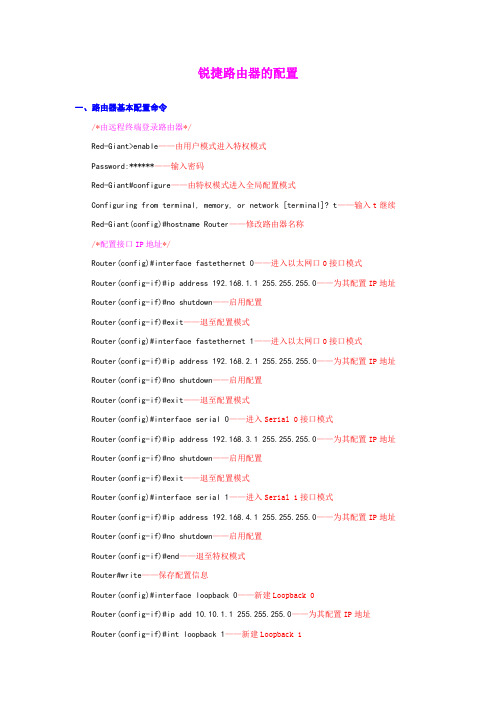
锐捷路由器的配置一、路由器基本配置命令/*由远程终端登录路由器*/Red-Giant>enable——由用户模式进入特权模式Password:******——输入密码Red-Giant#configure——由特权模式进入全局配置模式Configuring from terminal, memory, or network [terminal]? t——输入t继续Red-Giant(config)#hostname Router——修改路由器名称/*配置接口IP地址*/Router(config)#interface fastethernet 0——进入以太网口0接口模式Router(config-if)#ip address 192.168.1.1 255.255.255.0——为其配置IP地址Router(config-if)#no shutdown——启用配置Router(config-if)#exit——退至配置模式Router(config)#interface fastethernet 1——进入以太网口0接口模式Router(config-if)#ip address 192.168.2.1 255.255.255.0——为其配置IP地址Router(config-if)#no shutdown——启用配置Router(config-if)#exit——退至配置模式Router(config)#interface serial 0——进入Serial 0接口模式Router(config-if)#ip address 192.168.3.1 255.255.255.0——为其配置IP地址Router(config-if)#no shutdown——启用配置Router(config-if)#exit——退至配置模式Router(config)#interface serial 1——进入Serial 1接口模式Router(config-if)#ip address 192.168.4.1 255.255.255.0——为其配置IP地址Router(config-if)#no shutdown——启用配置Router(config-if)#end——退至特权模式Router#write——保存配置信息Router(config)#interface loopback 0——新建Loopback 0Router(config-if)#ip add 10.10.1.1 255.255.255.0——为其配置IP地址Router(config-if)#int loopback 1——新建Loopback 1Router(config-if)#ip add 10.10.2.1 255.255.255.0——为其配置IP地址Router(config-if)#end——退至特权模式/*查看路由器相关配置信息*/Router#show ip interface brief——查看配置状态Router#show version——显示路由器版本信息Router#show ip interface fastethernet 0——查看以太网口0接口配置状态Router#show running-config——显示当前运行的配置参数Router#show startup-config——显示NVRAM中中配置参数的副本Router#copy running-config startup-config——将当前运行的配置参数复制到NVRAMRouter#erase startup-config——清空NVRAM中的配置参数Router#reload——重新启动路由器/*配置console登陆密码*/Router(config)#line console 0Router(config-line)#loginRouter(config-line)#password star/*配置VTY登陆密码*/Router(config)#line vty 0 4Router(config-line)#loginRouter(config-line)#password star/*配置特权模式登录密码*/Router(config)#enable password star——配置明文密码Router(config)#enable secret star——配置的密码不能与password密码相同二、路由器密码丢失的处理方法01、关闭路由器,重新登录超级终端,按默认方法设置;02、启动路由器,不停地按Ctrl+Pause Break,直至出现Boot:提示符,输入Setup-Reg;Boot:Setup-Reg03、出现如下提示信息,按“Y”回车确认:Do you wish to change the configuration?y/n[n]:04、出现提示如下信息,按“Y”回车确认:Enable“bypass the system configure [n]:05、出现提示如下信息,按“N”回车确认:Enable“debug mode?”y/n[n]:06、出现提示如下信息,按“N”回车确认:Enable“user break/abort enabled?”y/n[n]:07、出现提示如下信息,按“N”回车确认:Change console speed?y/n[n]:08、出现提示如下信息,按“N”回车确认:Do you wish to change the configuration?y/n[n]:09、出现提示符“Boot:”,输入Reset;Boot:reset10、出现提示如下信息,按“N”回车确认:Would you like to enter the initial configuration dialog?[Yes]:此时密码及路由器信息被清除,你就可以顺利进入路由器了……可以归纳为“Setup-Reg,两个Y五个N,Reset”。
哈工大无线路由器锐捷认证设置方法

7)切记给你的路由器设个密码。还有登录路由器管理界面的密码也要改改,不要再“admin”了!
在这里设密码,安全模式选择“WPA2 Personal”
无线路由器锐捷认证设置方法
设置步骤
1) 电脑跟网口之间连网线,打开锐捷,设置
把默认网关,网卡MAC,锐捷版本号记下来,后面要用到。
或者也可以在开始里键入cmd,然后ipconfig /all查看默认网关和网卡MAC
2)路由器和网口连网线,连在WAN口上,然后电脑登陆路由器管理界面192.168.1.1
3)如果刷的dd wrt,进入192.168.1.1后,会看到如下界面:
4)进入“管理”——“命令”
5)在上图的白框中键入以下ipconfig eth0 down
ipconfig eth0 hw etherXX:XX:XX:XX:XX:XX
ipconfig eth0 up
在这里把路由器的用户名的密码改了,要不然黑你的路由器就像过家家!
mentohust-uXXXXXXXX-pXXXXXXXX-neth0 -oXX.XX.XX.XX-a0 -b2 -d2-vX.XX
注: 是你的网卡MAC;
-u后面的是你的锐捷账号的用户名;
-p后面的是你的锐捷账号的密码;
-o后面的是你的默认网关的代码;
-v后面的是你的锐捷版本号。
把这指令输入到白框当中去,一定要手输,并注意换行和空格。
nbr锐捷路由器怎么设置

nbr锐捷路由器怎么设置nbr锐捷路由器怎么设置锐捷路由器进入设置界面和网络设置的步骤如下:在配置上网前首先需要把运营商提供的IP地址、网关及接口带宽等信息确认好,以及将外网线接到WAN0口,内网线接到设备的LAN0口,然后通过快速配置即可。
一、上网配置说明1、在下面的客户机的浏览器上输入NBR内网口IP地址(NBR出厂默认IP地址为192.168.1.1,用户名:admin,密码:admin),登录到路由器配置界面;2、首先需要确认好运营商提供的.IP地址等外网信息,以及选用的内外网口。
默认情况下LAN表示内网口,WAN表示外网口,LAN/WAN表示可进行LAN/WAN转换的接口,缺省情况下是LAN 口。
3、刚买的设备要上网,必须要进行快速配置才可以。
4、默认登录地址为:192.168.1.1,默认用户和密码都是admin。
默认内网接口为:LAN0;5、在高级选项中勾选“开启NAT配置”、“路由功能”、“网站访问安全”以及配置DNS和web访问端口(默认是80端口)。
注意:内网是私网地址,一定要开启“NAT配置”和“路由功能”才能实现上网。
DNS是实现系统文件更新检测的必要参数,所以也要配置。
如果出口线路的上下行带宽是不对称的,请再在网络配置——接口配置中进行修改?二、具体配置步骤如下:1、在下面的客户机的浏览器上输入NBR内网口IP地址(默认为:192.168.1.1),登录到路由器的“高级选项”>>"快速配置";2、快速配置:a 、选择网络的模式,NBR默认为网关模式。
b 、配置内网口的ip地址。
内网口地址为:192.168.1.1 子网掩码:255.255.255.0c 、勾选需要的外网口,若有多条外网线路,则勾选多个外网口,若为静态IP地址,则需要配置相应的外网口的ip地址、子网掩码及外网网关地址或选择;若为拨号线路,则选择“PPPOE(ADSL)”类型,输入运营商分配的账号和密码;需要注意的是:以NBR1300G为例,面板上标识为LAN0的物理接口对应web配置页面上的Gi0/0,而WAN1对应web配置页面上的Gi0/3,LAN1和LAN2转换为WAN口后对应于Gi0/1和Gi0/2。
锐捷路由器配置命令
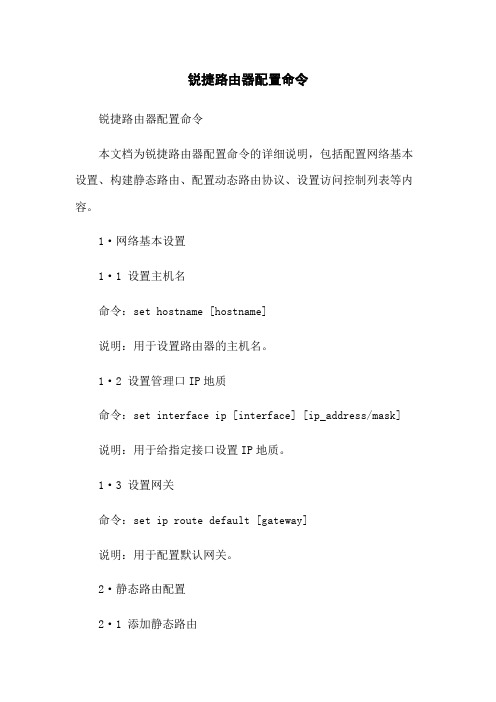
锐捷路由器配置命令锐捷路由器配置命令本文档为锐捷路由器配置命令的详细说明,包括配置网络基本设置、构建静态路由、配置动态路由协议、设置访问控制列表等内容。
1·网络基本设置1·1 设置主机名命令:set hostname [hostname]说明:用于设置路由器的主机名。
1·2 设置管理口IP地质命令:set interface ip [interface] [ip_address/mask]说明:用于给指定接口设置IP地质。
1·3 设置网关命令:set ip route default [gateway]说明:用于配置默认网关。
2·静态路由配置2·1 添加静态路由命令:set ip route [destination_network] [mask] [nexthop]说明:用于手动添加静态路由。
2·2 删除静态路由命令:delete ip route [destination_network] [mask] [nexthop]说明:用于删除已配置的静态路由。
3·动态路由协议配置3·1 开启动态路由协议命令:router [protocol]说明:用于开启指定的动态路由协议。
3·2 配置邻居命令:set neighbor [interface] [ip_address]说明:用于配置与指定接口连接的邻居路由器的IP地质。
3·3 设置网络区域命令:set area [area_id]说明:用于设置本路由器所属的区域ID。
4·访问控制列表配置4·1 创建访问控制列表命令:access-list [acl_number] [permit/deny][source_address/mask] [destination_address/mask]说明:用于创建访问控制列表,并设置允许或禁止指定源地质和目的地质的流量通过。
锐捷交换机路由器配置教程

锐捷交换机路由器配置教程配置锐捷交换机路由器教程本文档将详细介绍如何配置锐捷交换机路由器。
在开始配置之前,请确保已经正确连接硬件设备,例如交换机、路由器、电脑等。
⒈设备连接与基础设置⑴硬件连接在开始配置之前,请确保正确连接各个设备,并确认网络线缆接口连接正常。
⑵基础设置在初始设置之前,请确保你已经获取了以下信息:主机IP地质、子网掩码、默认网关和DNS服务器地质。
在进一步配置之前,你还需要了解设备的管理接口和登录方法。
⒉登录设备⑴使用Web界面登录通过你的Web浏览器访问设备的管理界面,输入正确的IP地质和端口号,并输入管理员账号和密码以登录设备。
⑵使用命令行界面登录在命令行界面中,通过串口或SSH连接到设备,并输入正确的管理员账号和密码以登录设备。
⒊设备基本配置⑴设备命名给设备起一个有意义的名称,以便于识别和管理。
⑵设置设备时钟配置设备的系统时间和时区设置,确保时间同步和准确性。
⑶设备安全设置配置设备的管理员账号和密码,并设置合适的权限和访问控制策略。
⑷设备网络设置配置设备的IP地质、子网掩码、默认网关和DNS服务器地质等网络参数。
⑸设备SNMP设置配置设备的SNMP参数,以实现网络管理和监控。
⒋VLAN配置⑴ VLAN基本概念了解VLAN的基本概念和原理,以及VLAN的分类和使用场景。
⑵ VLAN创建与配置创建VLAN并配置其相关参数,如VLAN ID、VLAN名称、端口成员关系等。
⑶ VLAN间互联配置不同VLAN之间的互联,以实现跨VLAN通信。
⒌静态路由配置⑴静态路由基本概念了解静态路由的基本概念和原理,以及静态路由的使用场景和优缺点。
⑵配置静态路由根据网络拓扑和路由需求,配置静态路由表以实现网络的转发和路由。
⒍动态路由配置⑴动态路由协议了解动态路由协议的基本概念和原理,以及常见的动态路由协议类型。
⑵配置动态路由协议根据网络需求选择合适的动态路由协议,并配置相关参数以实现路由的动态学习和适应性。
锐捷路由器配置流程
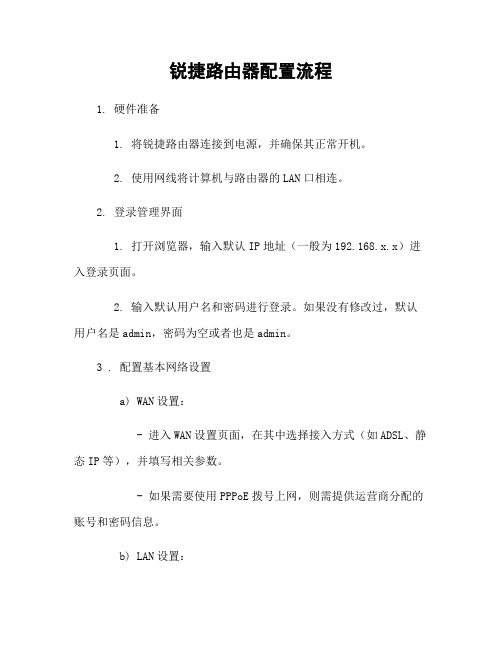
锐捷路由器配置流程1. 硬件准备1. 将锐捷路由器连接到电源,并确保其正常开机。
2. 使用网线将计算机与路由器的LAN口相连。
2. 登录管理界面1. 打开浏览器,输入默认IP地址(一般为192.168.x.x)进入登录页面。
2. 输入默认用户名和密码进行登录。
如果没有修改过,默认用户名是admin,密码为空或者也是admin。
3 . 配置基本网络设置a) WAN设置:- 进入WAN设置页面,在其中选择接入方式(如ADSL、静态IP等),并填写相关参数。
- 如果需要使用PPPoE拨号上网,则需提供运营商分配的账号和密码信息。
b) LAN设置:- 在LAN设置页面中可以更改局域网的IP地址及子网掩码等信息。
根据实际情况进行调整,并保存配置。
4 . WLAN无线网络配置a) 进入WLAN无线网络配置界面,i ) 开启Wi-Fi功能;ii ) 设置SSID名称以标识该无线网络;iii ) 根据安全性要求选择加密类型并设定对应的加密算法及秘钥;5 . DHCP服务器配置a).在DHCP服务器菜单下, 可以指定起始/结束 IP 地址范围来动态分配给局域网内的设备,并设置租约时间。
6 . 高级功能配置a) 路由器端口映射:用于将外部网络请求转发到特定的主机或服务。
b) DMZ 主机:允许指定一个 IP 地址,使其处于公共互联网和本地 LAN 之间。
c)虚拟服务器: 允许在路由器上创建虚拟IP地址并将流量转发至该地址对应的计算机/服务器等。
7. 安全性设置a). 修改默认登录密码;b). 启用防火墙及其他安全策略来保护网络安全;8. 系统管理- 在系统管理菜单下可以进行一些常规操作, 如重启、恢复出厂设置以及升级固件等。
附件:1. 锐捷路由器用户手册.pdf(包含详细说明和操作步骤)法律名词及注释:- WAN (Wide Area Network): 广域网,是连接不同地理位置上广泛分布且相距较远的计算机与站点所构成的通信组合体系结构.- LAN (Local Area Network): 局域网,是位於某个区块范围内两台以上电脑互连而形成数据传输路径的集群.。
- 1、下载文档前请自行甄别文档内容的完整性,平台不提供额外的编辑、内容补充、找答案等附加服务。
- 2、"仅部分预览"的文档,不可在线预览部分如存在完整性等问题,可反馈申请退款(可完整预览的文档不适用该条件!)。
- 3、如文档侵犯您的权益,请联系客服反馈,我们会尽快为您处理(人工客服工作时间:9:00-18:30)。
通过刷有mentohust的DD-WRT来分享需要锐捷认证的校园网
前言:众所周知,现在许多高校为了有效的管理校园网络以及防止私自分享学生自己的网络,许多都采用了锐捷认证的方法,也就是用锐捷这个软件,通过绑定mac地址和学号的方式,实现学生一机一号的上网方式。
然而,随着信息时代的到来,越来越多的设备需要介入wifi网络,而且大多数同学会花相当一部分时间在宿舍呢,所以,没有免费的wifi接入可就不好受了,更糟糕的是,许多宿舍楼由于密集度很高,导致宿舍内的移动/联通信号非常差,即使用手机的2G/3G来上网也是慢如龟速。
作为新一代宅男,怎么能受得了这等憋屈,于是通过潜心搜索和不断尝试,总算总结出了一套适合笔者所就读学校网络的方法,今天特地写一篇小文分享给大家,如有不足之处,望各位看官不吝赐教。
方法一:通过下载网络分享软件(如connectify me),利用笔记本的无线网卡,在利用笔记本锐捷认证后分享自己的校园网。
操作简单,也比较容易使用,但是有一个缺点:就是一直要保持电脑开着。
方法二:也就是这次主要想阐述的方法,通过刷有mentohust的DD-WRT来分享需要锐捷认证的校园网。
必须物品:
1.一台可以刷入带有mentohust的DD-WRT的无线路由器。
2.有效的校园网帐号和密码
Q&A:
Q:什么是mentohust?
A:mentohust是由华中科技大学首先是在Linux系统下开发出来,而后扩展到支持Windows、Linux、Mac OS下的锐捷认证的程序(附带支持赛尔认证),目前兼容Windows、Linux和MacOS所有主流版本,完美代替锐捷认证。
Q:什么是DD-WRT
A:一种自制的路由器固件,功能强大且界面友好,但注意并不是所有的路由器都可以刷入DD-WRT。
Q:有什么路由器推荐吗?
A: 笔者用的是buffalo G300V2,价格100元左右,做工和性价比都不错,具体可以点这里。
准备工具完成后,就要进入路由器的设置了
1.刷入带有mentohust的DD-WRT的固件
我们要先做的就是将宽带线接到路由背面黄色的接口上,然后再用跟网线连接电脑和路由器,然后打开ie浏览器在地址栏内输入:192.168.1.1
回车后输入管理账号和密码进入设置页面
对学校是自动分配IP地址,如果是固定IP地址,则选择“固定IP”)
网卡MAC地址,如下图。
4.进入服务-锐捷认证-点击启用,然后填上用户名、密码、DHCP方式等等(如果你是JNU的同学,只要按照截图的信息填上就可以了)。
如下图
无线网设置
都设置好保存设置后重启路由器插上网线就能使用了。
